Tutorial Laravel 12 dan Nuxt JS #6 Membuat Komponen Header dalam Nuxt JS SSR dengan Laravel 12 API
Tutorial ini membahas integrasi lengkap antara Laravel 12 sebagai backend API dan Nuxt JS 4 sebagai frontend modern berbasis Vue 3. Cocok untuk pemula yang ingin membangun aplikasi fullstack SPA (Single Page Application) dengan REST API, dan SSR (Server Side Rendering).
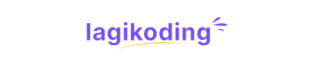

 Kurnia Andi Nugroho
Kurnia Andi Nugroho
 24 July 2025, 11:08
24 July 2025, 11:08



